Viber как запустить на компьютере: Как скачать и установить Viber на компьютер: Советы и тонкости
Содержание
Как установить Вайбер на компьютер без телефона: пошаговая инструкция
Содержание
- 1 Viber на ПК: основные нюансы
- 2 Стандартная установка на ПК
- 3 Установка Viber без смартфона: как это сделать
- 4 Заключение
- 5 Видео по теме
Viber — популярный мобильный мессенджер, позволяющий обмениваться сообщениями, совершать звонки, отправлять и получать мультимедийные файлы. Изначально приложение было доступно только для пользователей смартфонов, но в данный момент можно использовать Вайбер на компьютере.
Чтобы открыть мессенджер на ПК, потребуется предварительная активация, которую можно осуществить только при наличии смартфона с установленной мобильной версией. Отсюда возникает закономерный вопрос — как установить Вайбер на компьютер без телефона.
Viber на ПК: основные нюансы
Многие пользователи, которые регулярно используют мессенджер в повседневной жизни, не знают можно ли установить Viber на компьютер. Изначально была доступна только мобильная версия, но позже было разработано и запущено приложение для ПК. Функционал компьютерного Вайбера практически не отличается от версии для мобильника, а в отдельных моментах даже превосходит мессенджер.
Функционал компьютерного Вайбера практически не отличается от версии для мобильника, а в отдельных моментах даже превосходит мессенджер.
Чтобы установить Вайбер на ноутбук или стационарный компьютер, потребуется предварительная установка на телефоне. Это объясняется тем, что изначально версия мессенджера для ПК была рассчитана на уже существующих, а не новых пользователей Viber. Поэтому установка мессенджера Вайбер на компьютер без смартфона стандартным способом в данный момент невозможна.
Стандартная установка на ПК
Чтобы войти в Viber с компьютера, прежде всего нужно загрузить десктопную версию приложения. Это можно сделать на официальном сайте разработчика по ссылке https://www.viber.com/ru/download/. Здесь представлена сборка Вайбера, которую можно поставить на компьютер бесплатно. Доступны приложения для Windows 7 и более поздних версий, а также для Mac OS.
Выбрав нужную версию, начнется загрузка, по окончании которой файл откроется автоматически. Если нет — запустите скачанное приложение вручную. После этого начнется установка, которая длится несколько секунд. После этого потребуется активировать Viber, так как без привязки к телефону пользоваться мессенджером нельзя.
После этого начнется установка, которая длится несколько секунд. После этого потребуется активировать Viber, так как без привязки к телефону пользоваться мессенджером нельзя.
Как пройти активацию стандартным способом:
- Открываем приложение Viber на смартфоне, переходим в раздел «Еще».
- Сканируем QR-код, который отображается при запуске программы на компе.
После того как код отсканирован, на телефоне появится окно с запросом подтверждения активации дополнительного устройства. Необходимо подтвердить операцию, после чего вы можете синхронизировать компьютерную версию с мобильной. Для этого откройте приложение в смартфоне и подтвердите синхронизацию с ПК.
Если на устройстве есть много диалогов и контактов, обмен данными может занять некоторое время.
После завершения этой операции можно зайти в Вайбер на ПК и увидеть, что на экране отображается сообщение о том, что синхронизация прошла успешно.
Таким образом, активировать Вайбер на компьютере можно только после предварительной регистрации на телефоне. Персональный профиль каждого пользователя привязан к его номеру и зарегистрироваться в Вайбере другим способом, в принципе невозможно.
Персональный профиль каждого пользователя привязан к его номеру и зарегистрироваться в Вайбере другим способом, в принципе невозможно.
Есть только один способ, пользуясь которым устанавливают мессенджер на компьютер или на ноутбук без телефона. Он имеет свои особенности и эффективен не во всех случаях. О специфике этого варианта поговорим далее.
Установка Viber без смартфона: как это сделать
Многие пользователи задумываются о том, как поставить Вайбер на компьютер без телефона. Как было сказано выше, для использования мессенджера необходимо предоставить свой номер телефона. Первичная авторизация осуществляется через смс-код или звонок-подтверждение.
Viber на компьютере без телефона использовать нельзя. Но чтобы поставить приложение на компьютер, необязательно устанавливать мобильное приложение на продвинутый современный смартфон. В этом и заключается способ, позволяющий обойти ограничения, предусмотренные разработчиками и установить Viber на компьютер без телефона.
Прежде всего скачиваем версию мессенджера для компьютеров. Выбираем необходимую операционную систему и загружаем установочный файл в любую удобную папку. Затем запускаем и устанавливаем программу, так же как и при стандартной инсталляции Viber для компьютера.
Так как установить Viber на смартфон нет возможности, для выполнения дальнейших этапов потребуется эмулятор операционной системы Android на ПК. Это программа, которая копирует поведением мобильной ОС на компьютере. Пользователь сможет устанавливать и запускать любые Андроид-приложения прямо на ПК или ноутбуке, хотя визуально это будет выглядеть так же, как при работе на смартфоне.
В число лучших эмуляторов Android OS входят:
- NoxPlayer;
- Bluestacks;
- MuMu App Player’
- XePlayer;
- M Emu;
- Droid4X.
Эти программные продукты в свободном доступе. Их можно загрузить на сайтах разработчиков бесплатно на русском языке. Скачайте любой подходящий эмулятор на ПК и выполните установку. После этого вы сможете установить Вайбер на компьютер без смартфона.
После этого вы сможете установить Вайбер на компьютер без смартфона.
Как установить мессенджер Вайбер на компьютер или ноутбук без телефона — пошаговая инструкция на примере эмулятора BlueStacks:
- В эмуляторе по умолчанию установлен Google Play Market, необходимый для загрузки разных Андроид-приложений. Войдите в магазин и авторизуйтесь в своей учетной записи Google. Если ее нет, зарегистрируйтесь, так как по другому зайти в Вайбер на ПК без телефона не получится.
- Находим Viber в Play Market. Выполняем установку. Процедура такая же, как и при загрузке на смартфоне. Отличаются только некоторые элементы интерфейса эмулятора, но это никак не отягощает работу.
- Когда мобильная версия приложения загрузится, необходимо найти установочный файл через рабочий стол эмулятора. Визуально установленная версия мессенджера не отличается от обычной.
- Регистрируемся в сервисе. Так как войти в Вайбер без номера нельзя, нужно указать любой свободный телефон. Можно приобрести самую дешевую сим-карту и вставить ее в старый телефон.
 Это не имеет принципиального значения, так как симка и телефон понадобятся только для получения смс-кода с подтверждением. Указываем этот номер в соответствующем поле в приложении.
Это не имеет принципиального значения, так как симка и телефон понадобятся только для получения смс-кода с подтверждением. Указываем этот номер в соответствующем поле в приложении. - В новых версиях Вайбера вместо СМС может поступать звонок. На него не нужно отвечать, достаточно немного подождать, после чего активация аккаунта будет выполнена. Программа предложит поставить фото, указать личные данные пользователя.
После этого мессенджер в эмуляторе заработает. Осталось скачать Вайбер на компьютер и выполнить авторизацию в десктопной версии. Если приложение еще на загружено, скачайте его на ПК с официального сайта и выполните установку. Затем откройте приложение, и в окне авторизации нажмите кнопку Не работает камера.
Приложение предоставит уникальный ключ идентификации, который используется для активации. Его нужно скопировать, перейти в эмулятор, запустить браузер и скопировать в адресную строку.
Завершающий этап — подтверждение активации нового устройства в мобильной версии в Вайбер. После этого компьютер синхронизируется с эмулированным приложением без установки на смартфон.
После этого компьютер синхронизируется с эмулированным приложением без установки на смартфон.
Необходимо учесть несколько нюансов. Главный заключается в том, что для активации в любом случае потребуется мобильное устройство, на которое будет получено смс с кодом. Еще один момент касается эмуляторов Андроид. Эти программы довольно требовательны. На слабых ПК они работают очень медленно, из-за чего загрузка и вход в Viber может занять очень много времени. На компьютерах с производительной аппаратной начинкой такой проблемы не возникнет, так как им хватит вычислительной мощности для стабильной работы эмулятора.
Заключение
Стандартным способом поставить Вайбер на ПК без телефона нельзя. Так как сделать это можно только при наличии установленного мобильного приложения, можно воспользоваться эмулятором Android и загрузить веб-версию мессенджера. В настоящий момент это единственный доступный способ, позволяющий запускать Viber на компьютере без смартфона.
Видео по теме
Как установить Viber (вибер) на компьютер?
Обновлено 22 июня 2022 Просмотров: 127 111 Автор: Дмитрий Петров
Здравствуйте, уважаемые читатели блога KtoNaNovenkogo.ru. С появлением смартфонов мессенджер Вайбер (иногда произносят как вибер) занял важное место в нашей жизни (читайте что такое Viber и WhatsApp и чем они отличаются). Ранее популярные SMS и MMS уходят в прошлое, ведь за них нужно платить деньги, кроме того они не дают возможность отправлять столько смайлов, тикетов, картинок, видео, как вибер.
Мы пишем в мессенджере (что это?) целые письма, обмениваемся важной информацией, а со смартфона или планшета это делать не всегда удобно (особенно, если вы, как и я, владеете методом слепой печати на клавиатуре). Поэтому многие задумываются: « А есть ли вайбер для компьютера?». Да, есть! И для этого не нужен эмулятор Андроида. Причем с недавних пор его можно скачать с официального сайта разработчика программы, не рискуя заразить свой компьютер при установке.
Ниже я вкратце опишу где его взять и как установить. Кстати, чуть ранее я уже писал про WhatsApp Web для компьютера (очень удобно), так что не примените взглянуть, если предпочитаете Вацап Виберу.
Где скачать вайбер на русском языке для компьютера?
Ну, конечно же, в интернете! И, конечно же, только с официального сайта (как найти официальный сайт читайте по приведенной ссылке). Собственно, заходите на Viber.com:
И видите, что имеется два варианта установки этой программы на комп:
- Для случая, когда у вас установлена Windows 10
- И для всех остальных случаев (для других версий Виндовс, для Линукса или Мака)
Скачиваем и устанавливаем Вибер на комп под управлением Виндовс 10
У меня как раз установлена Windows 10 и на нее Вайбер можно скачать и поставить прямо из меню кнопки «Пуск», кликнув по виджету «Магазин» на открывшейся панели (нравится мне «десятка» этим, да и вообще, по-моему, неплохая «ось», хоть и сыроватая пока):
В правом верхнем углу открывшейся страницы можно ввести слово «viber» в строку поиска, либо найти на странице иконку Вайбера в строке «Самые популярные»:
В результате откроется та же самая страница этого приложения, что и при клике по кнопке «Загрузить Viber», которая показана на первом скриншоте:
Останется только нажать на кнопку «Получить» и дождаться установки приложения на компьютер.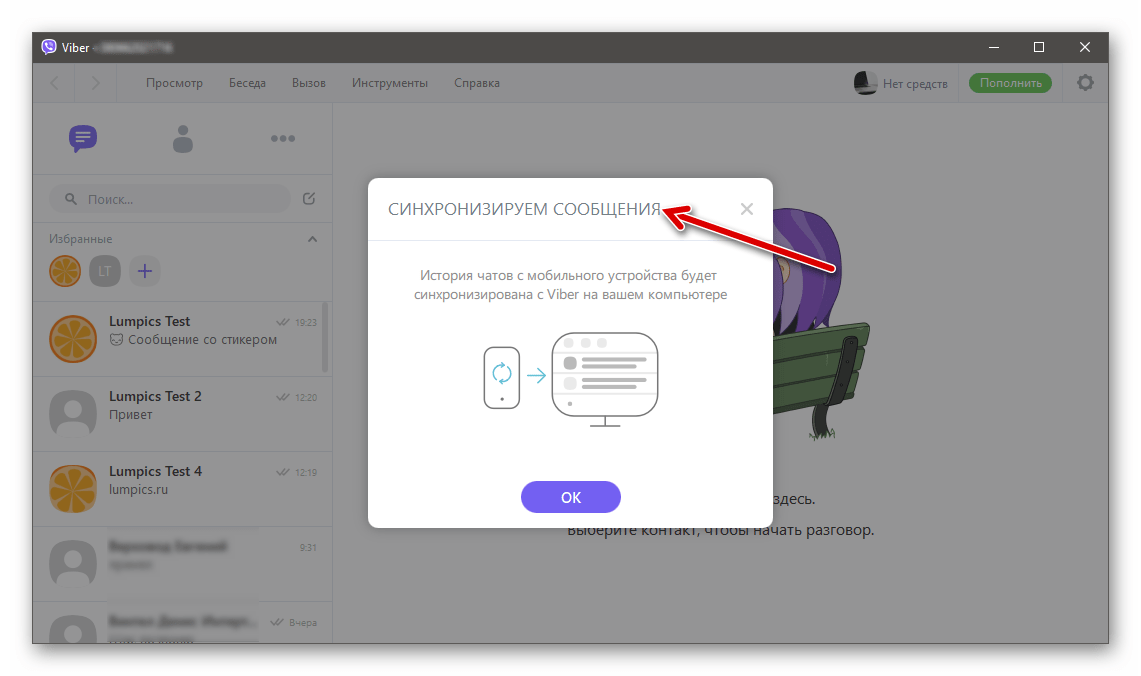 После чего можно будет нажать на кнопку «Запустить», либо найти в меню кнопки «Пуск» и открыть.
После чего можно будет нажать на кнопку «Запустить», либо найти в меню кнопки «Пуск» и открыть.
Скачиваем и устанавливаем Viber на компьютер с любой ОС
Если же у вас не Windows 10, то на главной странице Viber.com вам нужно будет перейти на вкладку «Компьютер»
Вашу операционную систему распознают автоматически и при нажатии на кнопку «Загрузить Viber» начнет скачивать нужная версия дистрибутива, которую останется запустить для установки на комп.
Однако, вы можете сами выбрать нужную ОС, а заодно и почитать поподробнее, чем же так хороша эта версия Вайбера для работы на компьютере.
Первый запуск и вход в Viber с компьютера
Итак, для установки делать ничего не нужно, мессенджер установится сам. Однако, после окончания загрузки, при первом запуске программы откроется окно, в котором нужно будет указать, есть ли у вас вайбер на мобильном телефоне.
Если нет, то придется сначала таки установить viber на смартфон, а затем уже войти в систему с компьютера по зарегистрированному номеру телефона. Иначе не прокатит (точно так же, как и с Вацапом, при установке его на комп).
Иначе не прокатит (точно так же, как и с Вацапом, при установке его на комп).
Сделать это (установить приложение на телефон) несложно — просто ищите приложение в Гугл Плее или в Эпл Сторре и запускаете его установку.
Потом введите свой номер телефона и спустя несколько секунд вы уже сможете начать с телефона общаться всеми доступными в этом приложении способами.
А чтобы начать использование только что скачанной и установленной на компьютер программы, нужно будет просто ее еще раз запустить и сказать, что Вайбер у вас на телефоне уже установлен (ответить «Да» на сакраментальный вопрос).
В открывшемся окне вас попросят ввести номер телефона, к которому у вас привязан Viber, и нажать кнопку «продолжить».
Далее вас попросят подтвердить этот номер, после чего вы увидите на экране компьютера так называемый QR-код, который передаст пароль в Вибер, установленный у вас на сотовом телефоне:
Если приложение Вайбер на телефоне у вас было запущено, то вы увидите, что на экран телефона транслируется картинка с его камеры (если нет, то после запуска нажмите на компе на кнопку «Открыть QR-сканер») — нужно будет просто поднести телефон к экрану компьютера, чтобы в объектив попал этот самый QR-код. После этого на компьютере откроется окно программы viber (полностью синхронизируясь с приложением на мобильном):
После этого на компьютере откроется окно программы viber (полностью синхронизируясь с приложением на мобильном):
Все ваши контакты из телефона автоматически отобразятся и на ПК.
Как видите, Viber вполне может жить на компьютере — это простое решение, которое поможет всегда оставаться на связи и набирать длинные сообщения не на маленьком экране смартфона, а на полноценной клавиатуре компьютера или ноутбука. ИМХО.
Удачи вам! До скорых встреч на страницах блога KtoNaNovenkogo.ru
Эта статья относится к рубрикам:
- Программы
Как использовать Viber в Windows 10
Кевин Эрроуз27 апреля 2023 г.
2 минуты чтения
Кевин — сертифицированный сетевой инженер
, полная версия приложения добавлена в магазин Windows. Есть много новых функций, которые улучшили настольное приложение (подробнее об этом ниже), и ожидание, наконец, закончилось.
Viber уже давно доступен для пользователей смартфонов, и выпуск приложения с поддержкой Windows 10 был встречен пользователями с восторгом. Эстетически оформленное и очень удобное приложение Viber можно использовать для отправки сообщений и/или совершения аудио/видеозвонков в высоком разрешении при использовании вашего интернет-соединения.
Эстетически оформленное и очень удобное приложение Viber можно использовать для отправки сообщений и/или совершения аудио/видеозвонков в высоком разрешении при использовании вашего интернет-соединения.
Установка Viber
Чтобы установить Viber, выполните следующие действия:
Нажмите клавишу Windows , чтобы открыть меню «Пуск».
Напишите Store и из предложенных вариантов нажмите
В строке поиска в правом верхнем углу окна Store введите
Из результатов поиска выберите Viber под Приложения и игры.
Нажмите Установить и следуйте инструкциям на экране, чтобы установить приложение.
Функции Viber в Windows 10
Как упоминалось выше, в недавно выпущенную версию добавлено несколько интересных функций. Полный список того, что вы можете сделать с помощью Viber:
Видеозвонки
Вы можете сделать видеозвонок с любым из ваших контактов (у которых также установлен Viber). В открытом приложении выберите контакт, которому хотите позвонить, и нажмите значок камеры , чтобы начать видеозвонок.
В открытом приложении выберите контакт, которому хотите позвонить, и нажмите значок камеры , чтобы начать видеозвонок.
Поддержка Cortana
Viber теперь поддерживает Cortana. Чтобы позвонить или написать кому-нибудь, вы можете открыть Cortana и произнести голосовую команду. Вы найдете Cortana рядом со значком Windows на вашем устройстве.
Быстрый ответ
Даже когда приложение не открыто, вы будете получать свои сообщения. Вы можете щелкнуть по ним и мгновенно ответить, не открывая само приложение!
Поделиться в Viber
Вы можете без проблем делиться текстом, ссылками, фотографиями, видео или даже своим местоположением в Viber прямо из приложения.
Чаты, доступные из меню «Пуск»
Вы можете ответить на недавние чаты или начать новое сообщение прямо из меню «Пуск». Для этого вам нужно будет закрепить свои чаты или контакты в меню «Пуск» из приложения.
Организация стикеров
В обновленной версии вы можете изменить порядок или полностью скрыть стикеры через настройки магазина стикеров. Для этого выполните следующие действия:
Откройте рынок наклеек.
Нажмите Настройки
Нажмите и удерживайте кнопку повторного заказа , которая изображена двумя вертикальными линиями, содержащими три точки.
Перетащите, чтобы изменить порядок.
Чтобы скрыть, вы можете просто нажать на кнопку .
Нравятся сообщения
В групповых чатах у вас есть возможность поставить лайк сообщения сейчас! Просто нажмите на значок сердца перед сообщением, чтобы сделать это.
Живая плитка
Живая плитка на вашем устройстве Windows 10 покажет все недавно полученные сообщения!
ОБ АВТОРЕ
Установить Viber на ПК с Windows
Viber
Приложение для ПК требует, чтобы на вашем компьютере были установлены Android и Java.
компьютер. Для Viber Pc требуется эмулятор Android. Получение эмулятора андроида
может быть трудным время от времени, поэтому мы предлагаем людям следовать
учебники (многие из них доступны бесплатно: погуглите) и установите Android
эмулятор на ПК. Для работы эмулятора Android требуется Java, поэтому, если вы
на вашем компьютере еще не установлена Java, скачайте ее и
установить как обычно. Затем загрузите Android SDK из Google и сделайте
обязательно выберите правильную версию для вашего компьютера. После установки
эмулятора Android, вы можете использовать приложение viber для Android на этом
Эмулятор Android установлен на вашем компьютере.
Как использовать Установите приложение Viber для ПК на свой компьютер и звоните бесплатно.
Вайбер
Приложение используется для бесплатных звонков между пользователями Viber. Ты и
у вашего друга должен быть установлен Viber. Это мультиплатформа
приложение, то есть вы можете установить viber на наш компьютер и вашего друга на
его мобильный андроид. Viber официально доступен только для iPhone и
Viber официально доступен только для iPhone и
Телефоны на андроиде.
Вы
сможет получить Viber для ПК и совершать бесплатные звонки и отправлять текстовые сообщения
вашим друзьям, которые используют Viber на своих устройствах Android или iPhone или
Вайбер для ПК.
С
Viber установлен на вашем компьютере, с которым вы сможете общаться
друзей бесплатно без необходимости покупать дорогой смартфон, чтобы
используйте Viber для Android или Viber для iPhone.
Viber для ПК – пошаговое руководство
Viber
для ПК — это приложение, которое можно использовать для бесплатных звонков между
два пользователя Viber. Пользователи Viber также могут отправлять текстовые сообщения друг другу.
бесплатно. Viber официально доступен только для iPhone и Android
телефоны. Viber для Blackberry также планируется запустить в ближайшее время. Тем не менее, многие люди хотят иметь Viber на своих ПК, что
не представляется возможным легко. Однако мы нашли способ получить Viber
для ПК сейчас.
Вы сможете загрузить приложение Viber для ПК, а затем совершать бесплатные звонки и
отправить бесплатный текст своим друзьям, которые используют Viber на своем Android или
iPhone или Viber для ПК. Вы сможете общаться с ними для
бесплатно без необходимости покупать дорогой смартфон, чтобы использовать Viber для
Android или Viber для iPhone. Вы сможете скачать Viber для ПК
и совершать эти звонки, используя микрофон и динамик, подключенные к вашему ПК.
и вы сможете отправлять бесплатные СМС сообщения в любую точку мира
тоже бесплатно.
Viber для ПК – пошаговая инструкция
In
Чтобы установить Viber на свой компьютер, вам необходимо установить эмулятор Android.
работает на нем. С помощью эмулятора Android вы можете установить Viber для
Android на нем, а затем вы можете использовать Viber для Android, как будто это Viber
для ПК.
эмулятор позволит вам звонить другим пользователям Viber. Вы можете зарегистрироваться
для учетной записи Viber, используя свой компьютер, а затем войдите в Viber с вашего
Viber только для ПК.
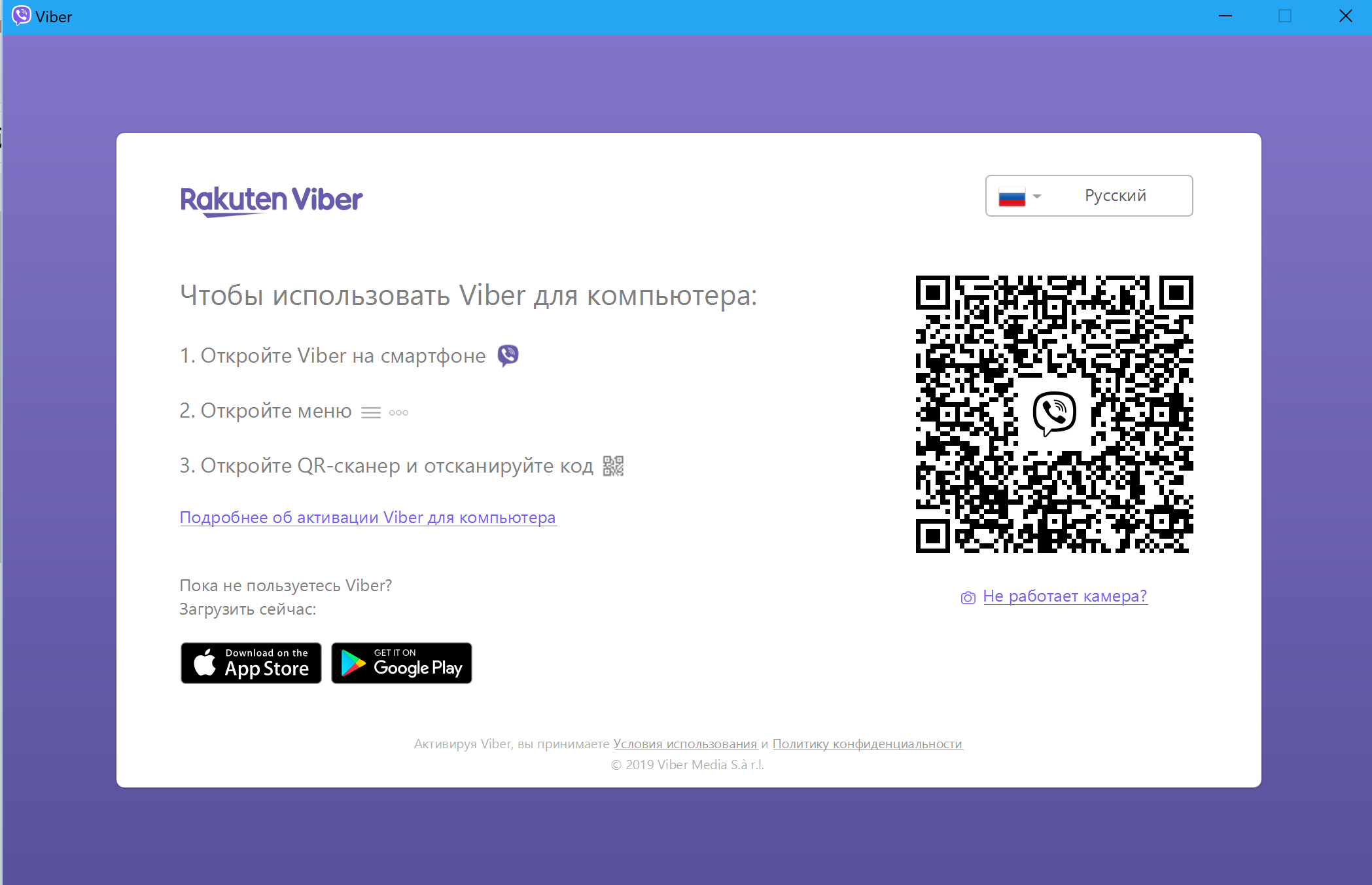 Это не имеет принципиального значения, так как симка и телефон понадобятся только для получения смс-кода с подтверждением. Указываем этот номер в соответствующем поле в приложении.
Это не имеет принципиального значения, так как симка и телефон понадобятся только для получения смс-кода с подтверждением. Указываем этот номер в соответствующем поле в приложении.